Метод 1: Форматирање стандардним средствима
У већини случајева слово погона ОД у оперативном систему Виндовс 10 делује системски, па се не може директно форматирати у тренутној сесији ОС-а. Међутим, понекад такву партицију корисници креирају сами или она садржи датотеке другог непотребног оперативног система. У таквој ситуацији стандардни уграђени алат или додатни програми могу се носити са форматирањем. Прочитајте више о свим доступним методама у другом материјалу на нашој веб страници кликом на доњу везу.
Детаљније: Правилно форматирање тврдог диска
2. метод: форматирање путем конзоле у режиму опоравка
Следеће две методе се изводе у режиму опоравка ОС-а, који се покреће са инсталационог диска или УСБ флеш диска, где је претходно снимљена слика оперативног система Виндовс 10. Стога прво предлажемо да радите управо овај посао, пажљиво проучавајући доленаведена упутства.
Детаљније: Водич за стварање УСБ флеш диска за покретање са Виндовс 10
Након успешног учитавања дистрибуционог комплета, можете прећи на форматирање потребне партиције чврстог диска, што се ради на следећи начин:
- У првом прозору одаберите оптимални језик интерфејса и кликните на "Даље".
- Овде вас занима натпис „Враћање система“... Кликните на њега да бисте прешли на одговарајући одељак.
- У менију који се појави идите на "Решавање проблема".
- Одавде трчи "Командна линија"... У њему ће се изводити све основне манипулације у вези са форматирањем одељка.
- Покрените услужни програм
дискпартда започне рад са дисковима. - Наведите све постојеће одељке путем
обим листе. - Идентификујте цифру запремине словом Ц.да би је даље контролисао кроз одговарајуће команде.
- Изаберите овај одељак уносом
изаберите запремину Н.где Н. заменити са управо дефинисаном цифром. - Преостаје само форматирање изабраног диска у тражени формат система датотека. То се ради кроз линију
формат брзи фс = НТФСгде промените НТФС на други ФС, ако је потребно.

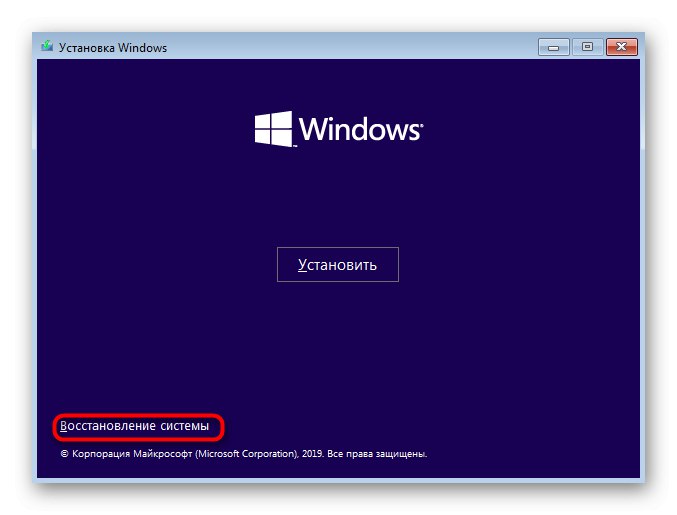
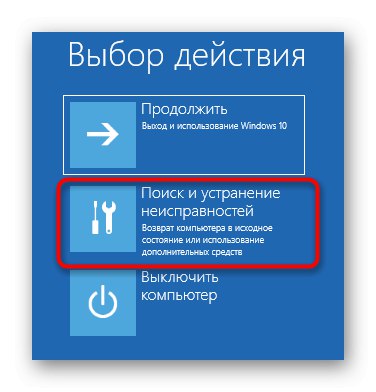
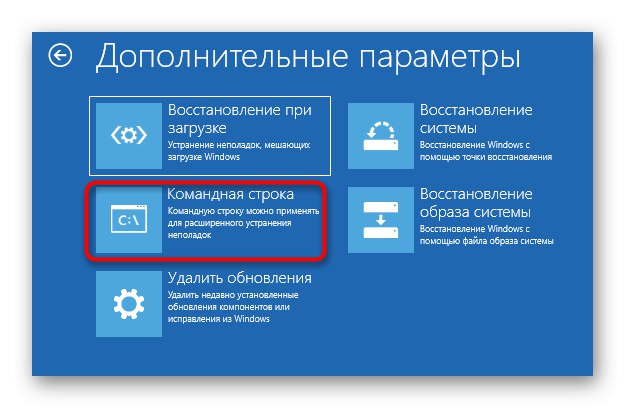
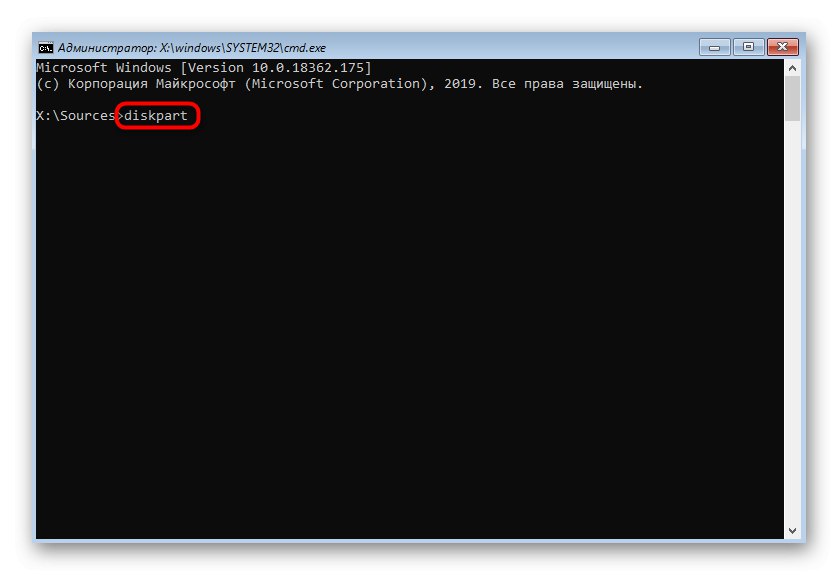
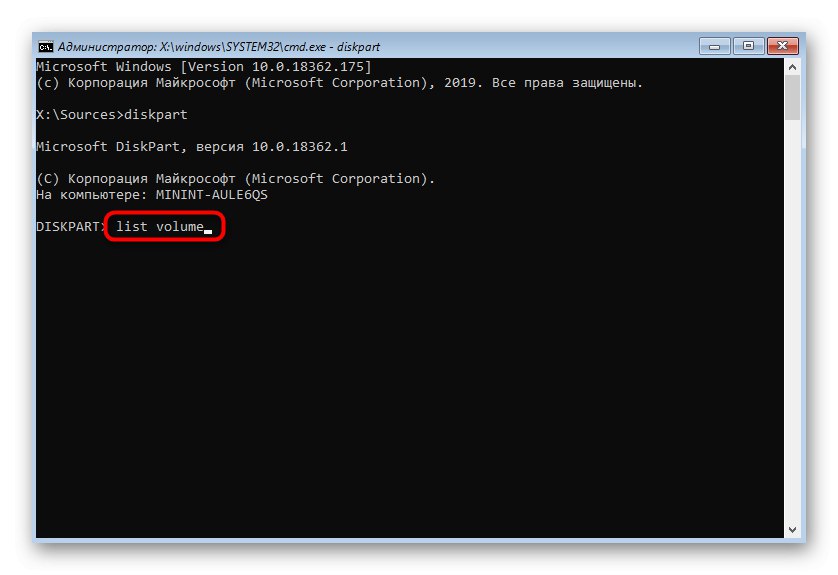
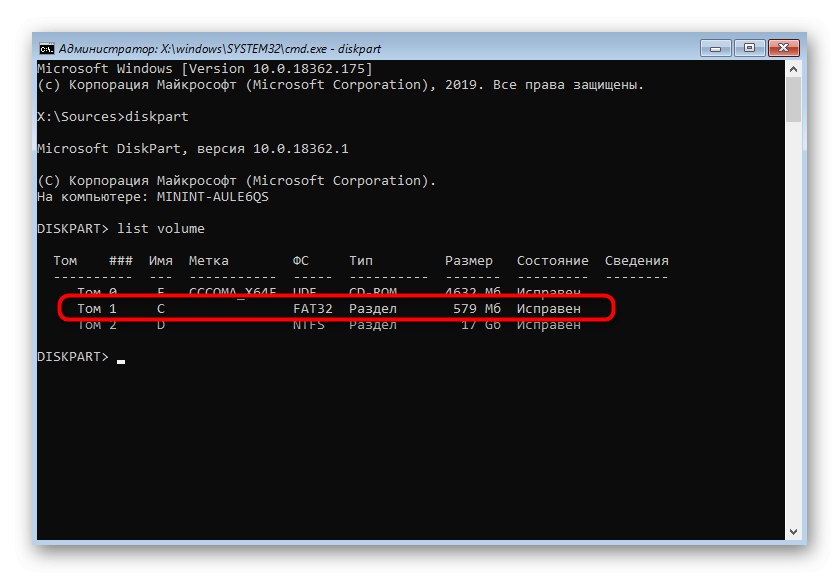
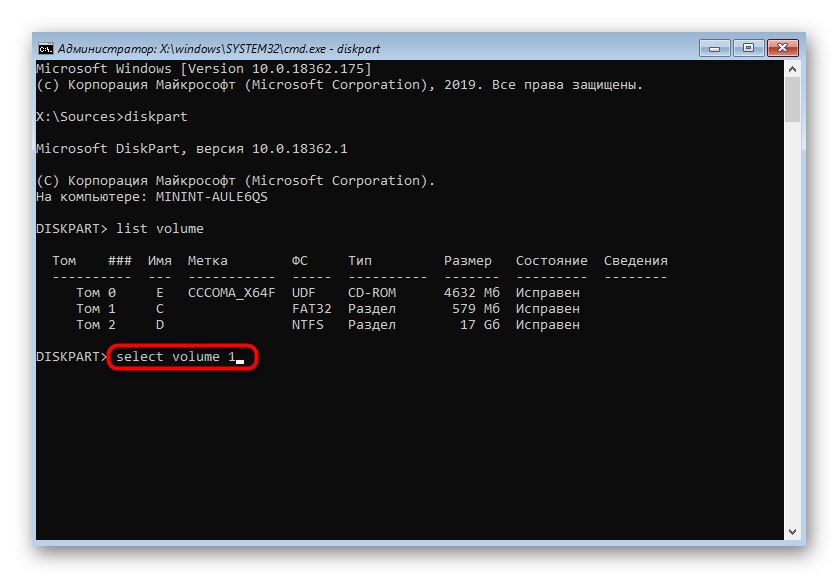
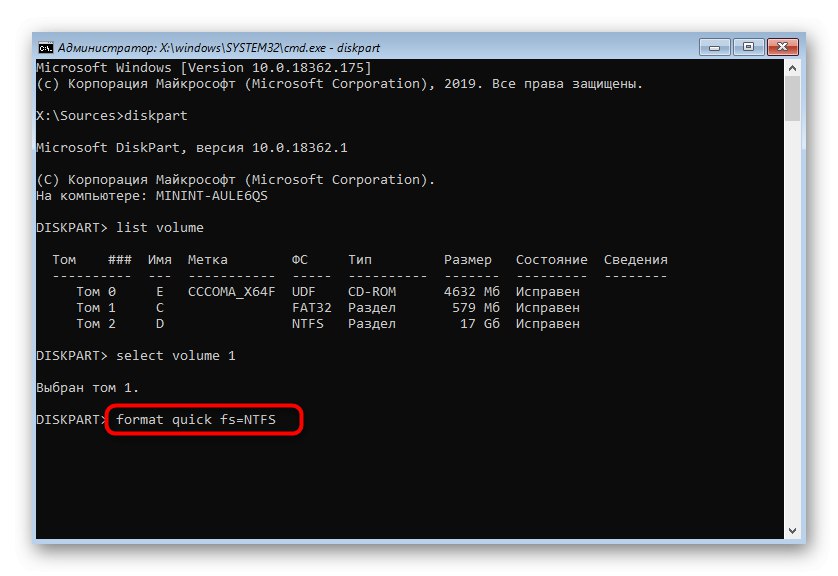
Онда можеш затворити Командна линија и поново покрените рачунар да бисте били сигурни да је партиција са словом правилно форматирана ОД... Ова метода је добра јер ће након таквог чишћења бити прилично проблематично вратити већ избрисане информације.
3. метод: Брисање партиције без форматирања
Ова метода је погодна за оне кориснике који желе да избришу све податке са партиције чврстог диска, али да истовремено могу да их обнове. Ова опција се такође спроводи кроз Командна линија у режиму опоравка.
- Следите прве кораке горе наведене методе за покретање услужног програма Диск Манагемент и погледајте листу доступних партиција.
- Након тога одаберите партицију са потребним диском путем
изаберите јачину звука. - Уклоните логички волумен помоћу наредбе
дел вол оверриде.
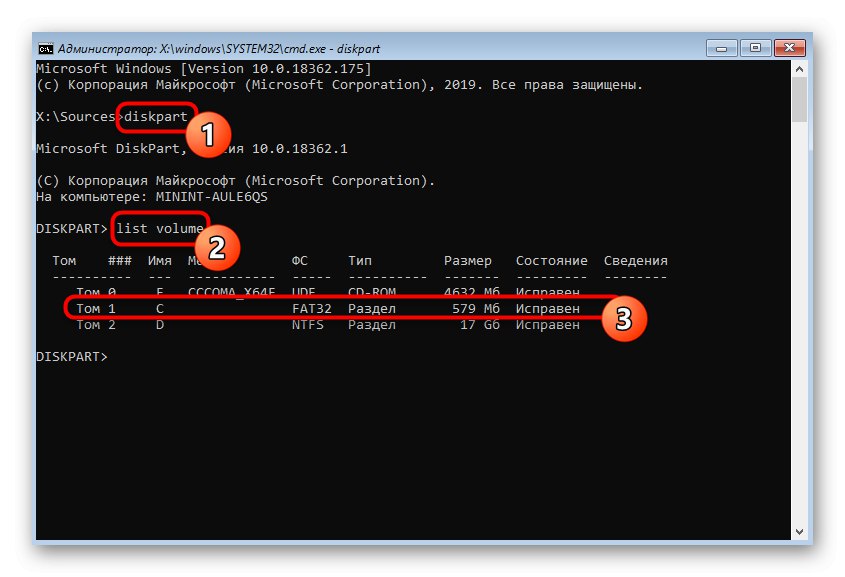
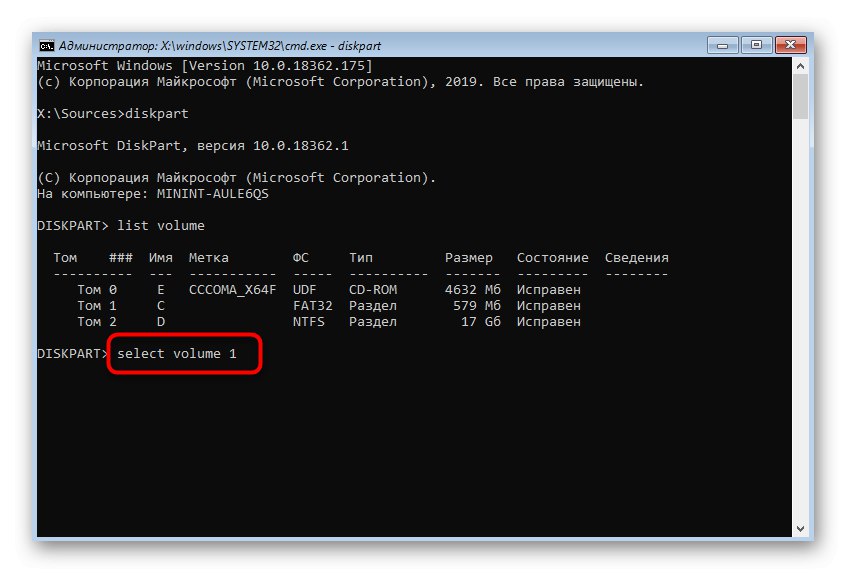
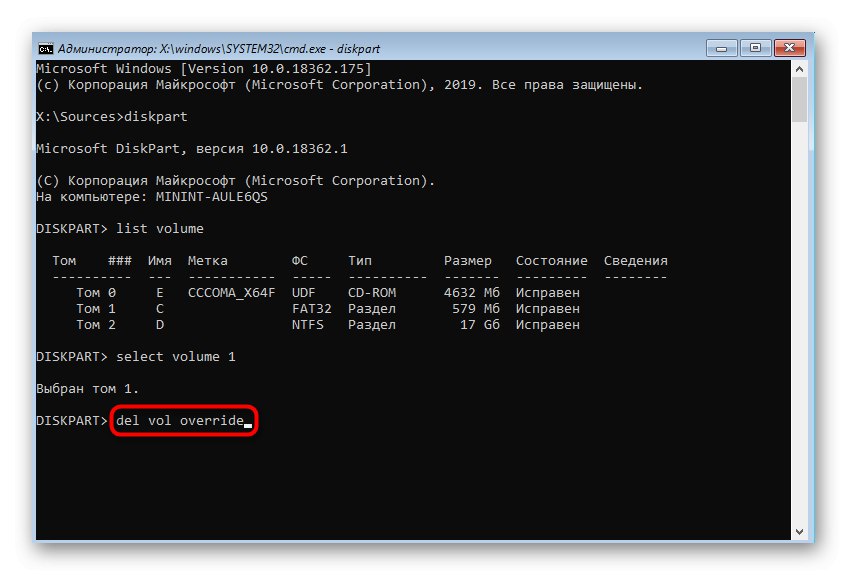
Сада можете започети рад са оперативним системом и у било ком тренутку опоравити све избрисане датотеке. Детаљна упутства о извршењу задатка пронаћи ћете у другом чланку на нашој веб страници кликом на доњу везу.
Детаљније: Опоравак избрисаних датотека на рачунару
4. метод: форматирање приликом поновне инсталације оперативног система Виндовс
Понекад је форматирање Ц партиције у оперативном систему Виндовс 10 неопходно приликом поновне инсталације оперативног система Виндовс или током почетне инсталације. Тада вам опција помоћу алата за опоравак неће помоћи, јер је најбоље извршити чишћење одмах током припреме.
- Након покретања са инсталационог флеш диска или диска, одаберите жељени језик и пређите на следећи корак.
- У прозору који се појави кликните на дугме "Инсталирај".
- Унесите активациони код за Виндовс или прескочите овај корак да бисте касније верификовали лиценцу.
- Прочитајте услове уговора о лиценци означавањем одговарајуће ставке да бисте наставили даље.
- Међу свим постојећим одељцима пронађите онај који тачно одговара величини ознаке Ц., и истакните га.
- Кликните на линију "Формат".
- Потврдите ову радњу кликом на "Да".
- Сада можете избрисати партицију ако вам више није потребна, тако да је простор дефинисан као „Незаузето“.
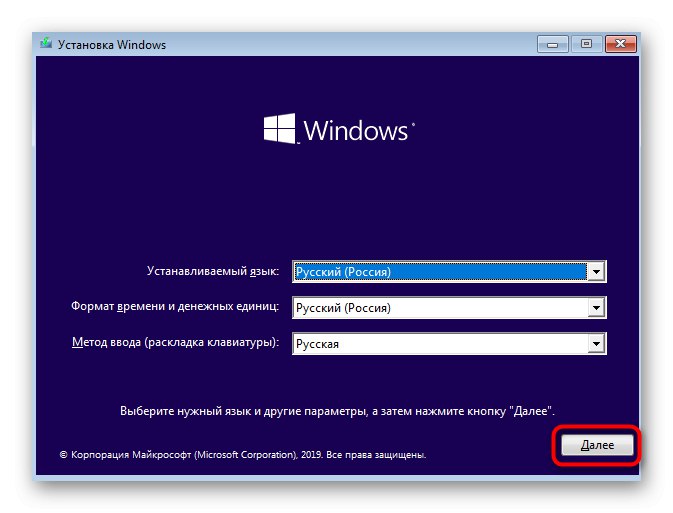
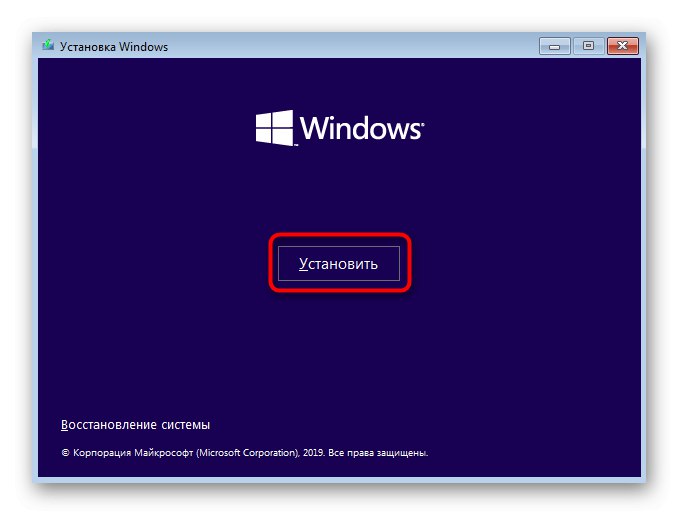
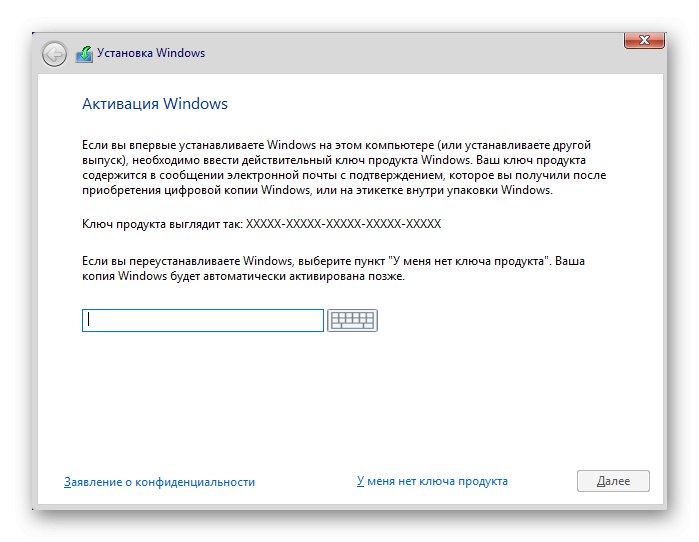
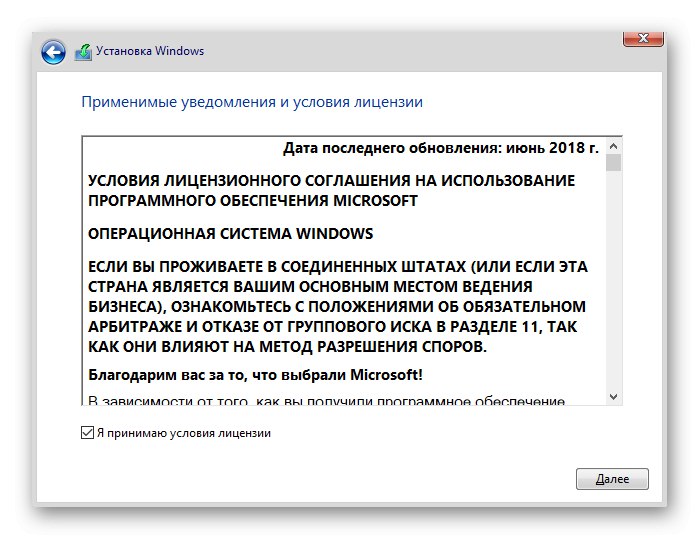

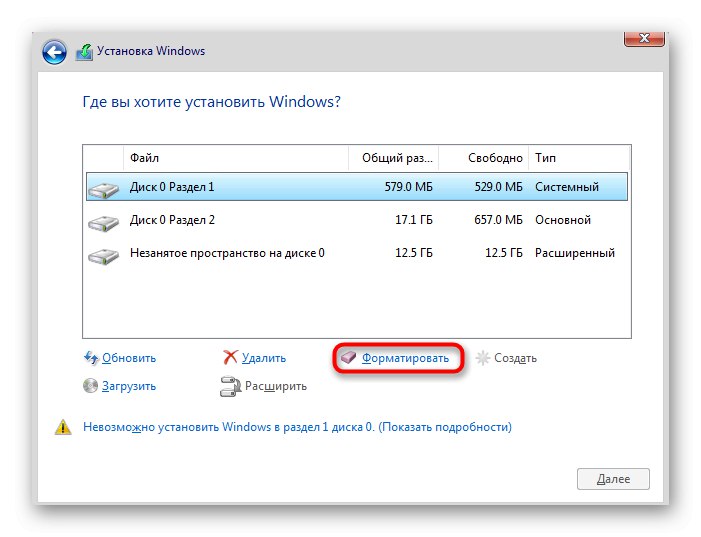
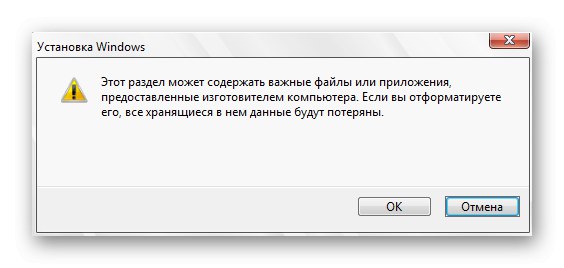
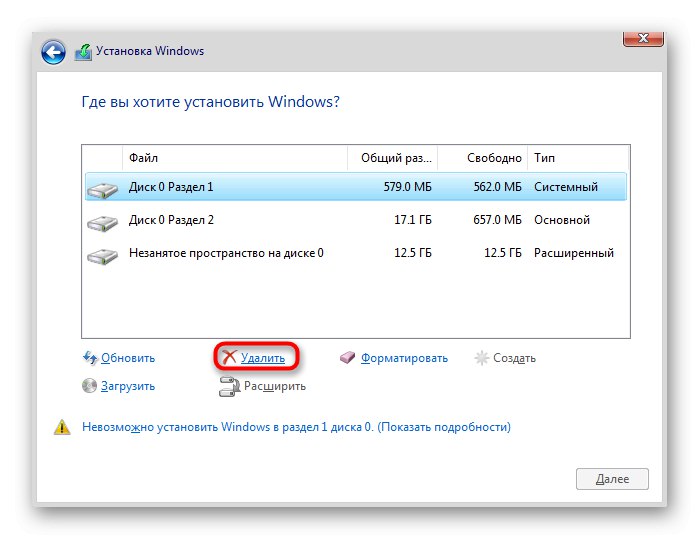
Након тога, наставите са стандардном инсталацијом оперативног система, пратећи приказане упуте. Ако су се у овој фази појавиле било какве потешкоће, саветујемо вам да се упознате са доњим материјалом у којем се овај процес анализира што је детаљније могуће.
Детаљније: Водич за инсталирање Виндовс 10 са УСБ меморије или диска
У овом чланку покушали смо да анализирамо све доступне методе форматирања Ц диска у оперативном систему Виндовс 10. Као што видите, задатак није толико тежак, а од корисника се тражи само да одабере најбољи метод и следи упутства како би све прошло у најбољем реду и без икаквих потешкоће.